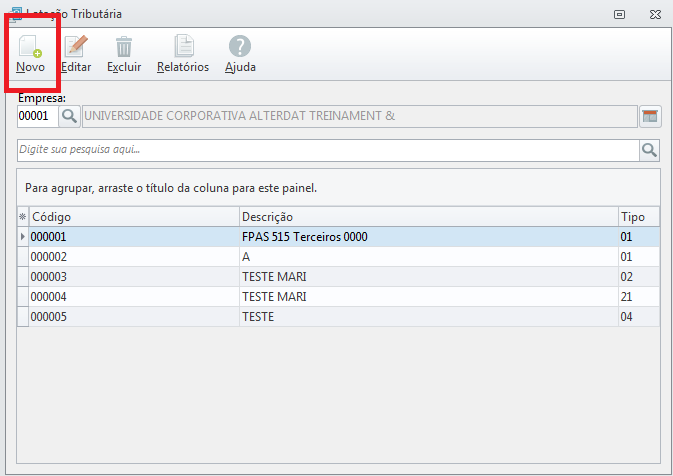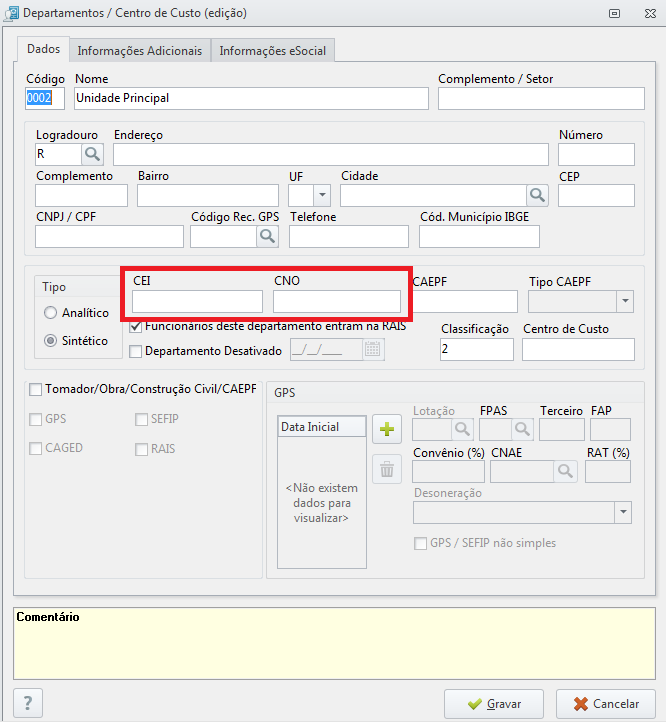Ação: Verifique o número informado. Se o mesmo se referir a Obra CNO, Obra CEI Pessoa Física ou Obra CEI Pessoa Jurídica, o 11o dígito deve ser igual a 5, 6 ou 7, respectivamente.
Localização: /eSocial/evtAltContratual/altContratual/infoContrato/localTrabalho/localTrabGeral/nrInsc
Autor do artigo: JoaoValle.sup.pack
Quando ocorre o erro
Essa mensagem de erro de validação no evento S-2206 ocorre quando o eSocial identifica alguma divergência entre o CNO/CEI que foi informado no departamento e o tipo de lotação preenchido.
Verifique que no campo "Descrição" informa qual Rubrica precisa ser corrigida.
Como efetuar o ajuste quando o tipo de lotação está errado
- Para ajustar a lotação tributária acesse a aba "Empresa - Lotação tributária" e clique em "Novo"
- Informe a descrição da Lotação tributária e clique em "Tipo Lotação";
- Selecione o Tipo de Lotação que este departamento se enquadra e clique em "Selecionar";
Preencha o FPAS e Cód. Terceiros e clique em "Gravar".
Agora que a lotação tributária para o departamento foi criada. Iremos a seguir vincular no departamento;
Para vincular a Lotação tributária ao Departamento acesse "Empresa - Departamento";
Selecione o Departamento e clique em "Editar";
Na aba Dados clique na Lupa no campo "Lotação";
- Selecione a lotação criada anteriormente e clique em "Selecionar";
Após ajustar e gravar, acesse a Central eSocial, localize o evento clique em Detalhes - Reprocessar;
Após reprocessar aguarde o evento retornar como Processado.
Como efetuar o ajuste quando o CNO/CEI está errado
- Acesse o cadastro do Departamento em "Empresa - Departamento";
- Informe a Empresa, selecione o Departamento com o erro e clique em "Editar";
- Ajuste o CNO/CEI corretamente e clique em "Gravar";
- De acordo com o eSocial, caso o CNO/CEI se referir a Obra CNO, Obra CEI Pessoa Física ou Obra CEI Pessoa Jurídica, o 11° dígito deve ser igual a 5, 6 ou 7, respectivamente.
- De acordo com o eSocial, caso o CNO/CEI se referir a Obra CNO, Obra CEI Pessoa Física ou Obra CEI Pessoa Jurídica, o 11° dígito deve ser igual a 5, 6 ou 7, respectivamente.
Após ajustar e gravar, acesse a Central eSocial, localize o evento clique em Detalhes - Reprocessar;
Após reprocessar aguarde o evento retornar como Processado.